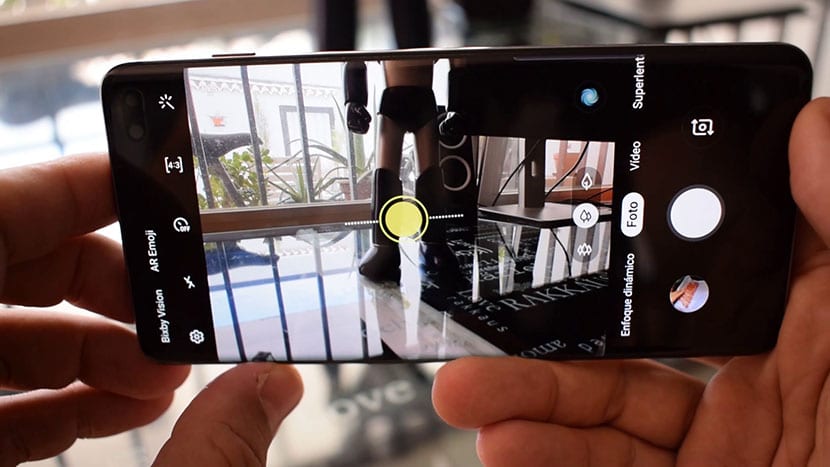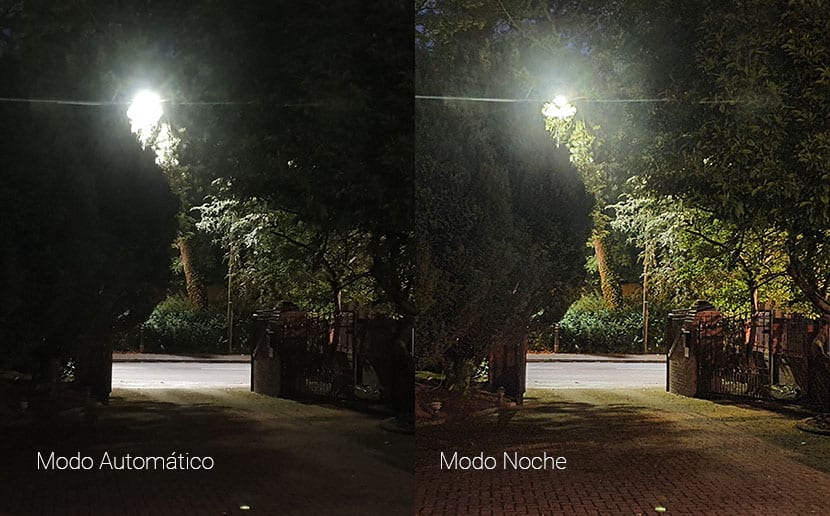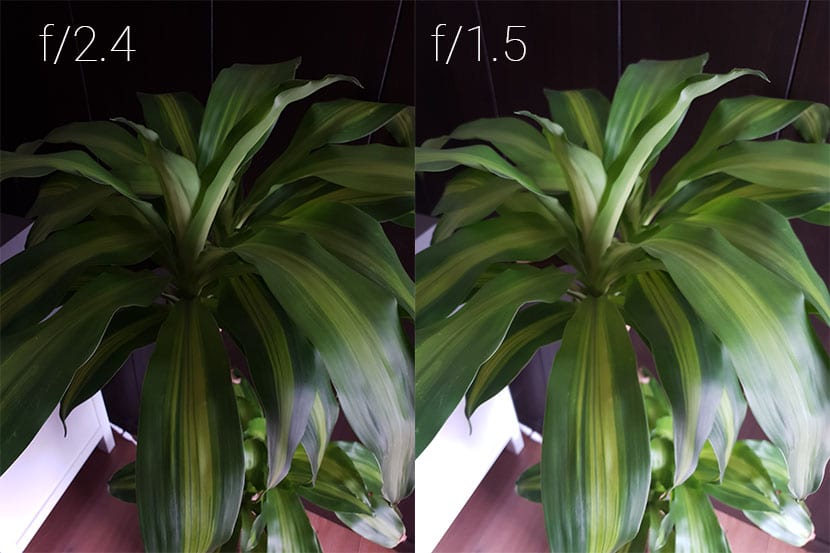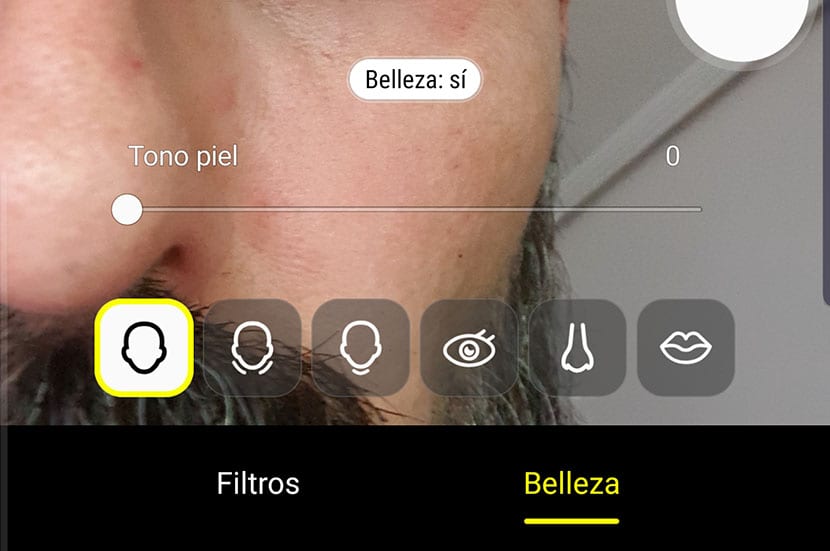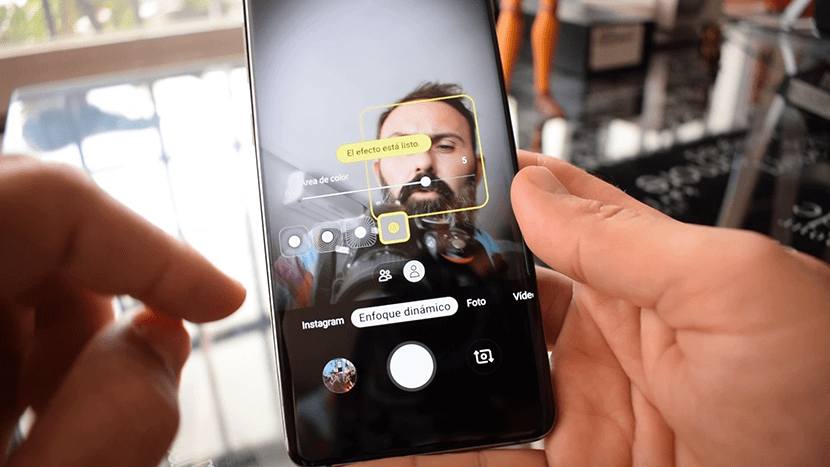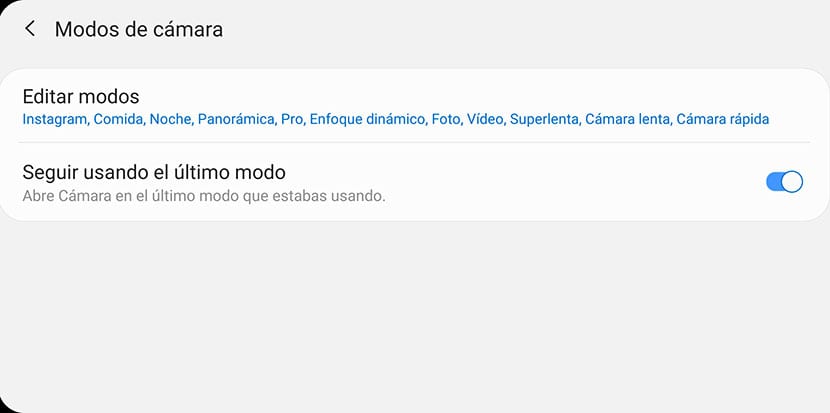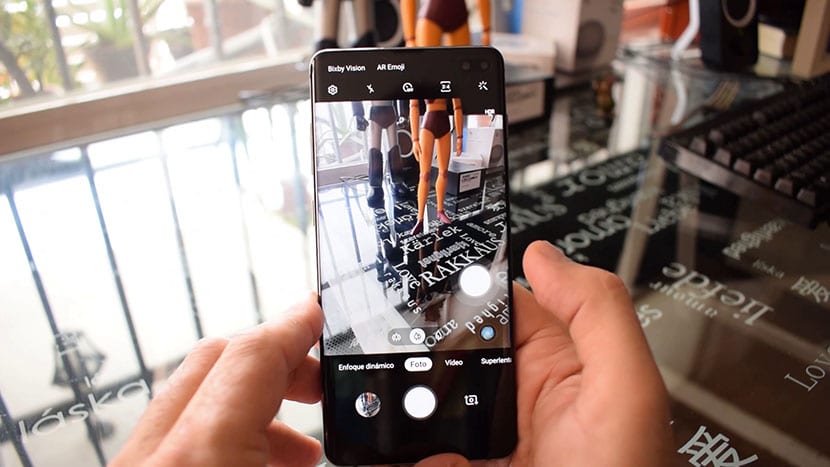Bu hileler dizisi Galaxy S10 + ile daha iyi fotoğraflar çekmek, tüm suyu elde etmenizi sağlar Telefonunuzu aldığınızı ve bu nedenle hemen köşeyi döndüğümüz bu tatilde arkadaşları ve yabancıları şaşırttığını.
Nasıl daha doğal fotoğraflar çekileceğinden, bir nesneyi izlemek için otomatik odaklama kullanın veya bu fotoğraflarda geniş açıyla alabileceğimiz kenarları düzeltin, bu durum için hazırlanan videoda olduğu gibi aşağıda bulacağınız «ipuçlarından» bazıları.
4: 3 oranında fotoğraf çekin
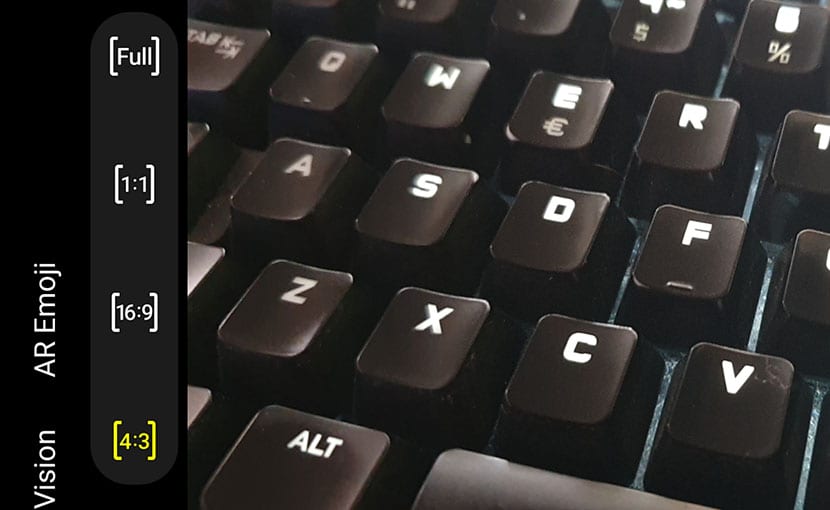
En Galaxy S10 için en iyi numaralar Bu harika telefonda size fotoğrafçılık için en iyi ipuçlarından birini göstermiştik: 4: 3 oranında fotoğraf çekin. Bunun nedeni, 16: 9 veya tam ekranda tamamlandığında aslında 4: 3 oranında çekilmiş fotoğrafın bir ürünüBu nedenle, lenslerin çözünürlüğünden tam olarak yararlanmak istiyorsanız, onları 4: 3 oranında alın. Deneyin ve sonuçları göreceksiniz.
Galaxy S10 + ile daha doğal fotoğraflar
Otomatik fotoğraflar için sahne iyileştirici, kamera uygulamasının en büyük erdemlerinden biridir; kaybolma S10 + 'da daha iyi videolar çekmek için bu püf noktaları. Ama istersek devre dışı bırakmanızı tavsiye ettiğimiz daha doğal fotoğraflar çekin Sahne iyileştirici, bu, bir kişinin yüzünün tüm kusurlarıyla, ancak daha yakından "ham" olarak nasıl alınacağıdır.
Otomatik mod için: sahne iyileştirici
Hayatınızı karmaşıklaştırmak istemiyorsanız, çektiğiniz her çekimin fotoğrafının bazı yönlerini yapılandırmak için sahne iyileştiriciyi çekmek en iyisidir. Gece iseniz, gece moduna geçecek, eğer bir şehir sahnesi ise aynısını yapacak ve bunun gibi, en iyi değerleri atayacağı daha özel yakalamalar için.
Daha iyi fotoğraflar için önerileri açın
Fotoğrafların en iyi çerçevesini alma konusunda uzman değilsek, Galaxy S10 + 'nın sahne önerilerini etkinleştirme seçeneği var. Gerçekten yaptığı şey çerçeveyi hareket ettirmemiz gerektiğini gösteren bir çubuk doğru olanla karşı karşıya olduğumuz konusunda bizi sarı renkte uyarmak için. Bu yüzden ziyaret ettiğimiz o katedralin veya arkadaşlarımıza göstermek istediğimiz futbol stadyumunun en iyi görüntüsünü asla kaçırmayacağız.
- Biz gitmek Kamera ayarları.
- İkinci seçeneği etkinleştiriyoruz: Kompozisyon önerileri.
- Rehberi ekrandaki takip ediyoruz.
Nesneye veya kişiye otomatik odaklanma
Fotoğraf çekeceğimizde hareket eden bir nesneye veya kişiye odaklanmamak için harika bir seçenek. Çocuğunuzun parkta hareket ettiğini hayal edin ve onun bir dizi fotoğrafını çekmek istiyorsunuz.
- İzleyiciye bir kez basarak küçük olana uzun süre basıyorsunuz.
- Etkinleştirir otomatik odak modu.
- Odağı ve istenen keskinliği hiç kaybetmeden çocuğunuzu takip edecek, sahnenin geri kalanını tüm uzaktaki nesnelerde, alan bulanıklığında bırakacaktır.
Gece modu
Nisan güncellemesinden bu yana gece modu Galaxy S10'a geldi. Ne olur Mayıs ayından bu yana çekilen fotoğrafların kalitesi iyileştirildi gcam veya Huawei ile eşleştirmek için bu modu kullanın. Bu modda bile bu ışık koşullarında daha iyi fotoğraflar çekmek için geniş açıyı kullanabiliriz.
Işık koşulları uygun olmadığında bu modu kullanmanızı tavsiye ederiz. Yani, kapalı yerlerde veya geceleri karanlık modu kullanıyoruz ve daha iyi aydınlatmalı fotoğraflar elde edeceğiz ve keskinlik.
Galaxy S10 + ile daha iyi portreler çekin
Galaxy S10 + 'daki dinamik odak modu gayet iyi, ancak bu modda telefoto lensi kullanırsak, portreler daha önce hiç olmadığı gibi çıkacak telefonumuzla. Elbette, yeni eklemelerden biri olduğu için telefonunuzu aktif hale getirebilmek için Mayıs güncellemesine veya daha yüksek bir sürüme güncellemelisiniz.
Daha fazla ışıklı fotoğraflar
Galaxy S10 + 'nın profesyonel moduna biraz daha derine inmek istersek, iki açıklık arasından seçim yapabiliriz. Sahibiz bir yandan f / 1.5 ve f / 2.4. Diyafram, mercekten daha fazla ışığın girmesini sağlayacak şekildedir. Bir fotoğrafı daha fazla aydınlatma ile görünecek ve böylece mercekten daha fazla ışık girecek şekilde optimize etmek istiyorsak f / 1.5 kullanacağız.
Telefonun pro mod seçeneklerinin ikinci düğmesinde seçeneğiniz var. Elbette, daha fazla netlik istiyorsanız, f / 2.4 diyafram açıklığını kullanın.
Daha net, daha doğal özçekimler
Almak için daha doğal özçekimler güzellik modunu devre dışı bırakmalıyız ön kamerada:
- Üst kısımda sağ tarafta bulunan sihirli değneğe tıklıyoruz.
- Aşağıdaki yüz simgesine tıklayın.
- Kaydırıcıyı sıfıra indirdik.
Hepsi böyle görünecek kusurlar ve fotoğraf daha doğal olacak, güzellik modu yüzümüzü daha "plastik" yaparak oluşturmaktan sorumlu olduğu için.
Özçekimlerde dinamik odak kullanın
Özçekimlerdeki fotoğraf ve video modunun yanı sıra Dinamik Odağa sahibiz. Basıyoruz ve dört farklı modumuz var alan bulanıklığı için. Arka planın bulanık olduğu birinden, bir döndürme efekti, bir başka hız ve sonuncusu, ilginç bir renk efekti oluşturmak için en baskın rengin seçildiği bir efekt yapılır.
Kamerayı son kullanılan modda başlatın
Bu, Galaxy S10 kamera uygulamasıyla daha iyi bir deneyim sağlayan püf noktalarından biridir. Instagram modunu kullandıysak uygulamayı kapatıp yeniden başlatırsak göreceğiz varsayılan olarak sahip olan normal moda döner. Bunun yerine, kapattıktan sonra Instagram moduna dönmesini istiyorsak, bu da bize birkaç adım kazandırır, şunu yapın:
- Kamera Ayarlarına gidiyoruz.
- Kamera modları.
- Y «Son modu kullanmaya devam et» etkinleştiriyoruz.
Tetiği herhangi bir yere taşıyın
Bitirmek için tetiği bir konuma taşıyacağız. cep telefonunu tek elle idare etmemize izin verin Ve böylece, başparmağımızla, fotoğrafı çekerken uzatmak ve kamerayı hareket ettirmek zorunda kalmamak için bir fotoğraf çekebiliriz:
- Biz sürdürüyoruz deklanşöre uzun basın ve siteden istediğimiz yere taşıyoruz.
Galaxy S13 + ile daha iyi fotoğraflar çekmek için 10 numara Bu, bu telefonun sunduğundan daha fazla mükemmel bir fotoğrafın keyfini çıkarmanızı sağlayacak. Kaçırma Galaxy kablosuz olarak nasıl şarj edilir ya da ilk Bixby Rutininizi oluşturun.